4 melhores correções para o erro ‘Sua conta não permite edição em um Mac’ no Microsoft 365
Miscelânea / / September 25, 2023
A assinatura do Microsoft 365 (antigo Office 365) dá acesso a todos os aplicativos do Microsoft Office para seu Mac. Você pode escolher entre Plano Premium ou Essentials do Microsoft 365 para começar a usar aplicativos como Word, PowerPoint, Excel e Outlook em seu Mac, dependendo de suas necessidades.
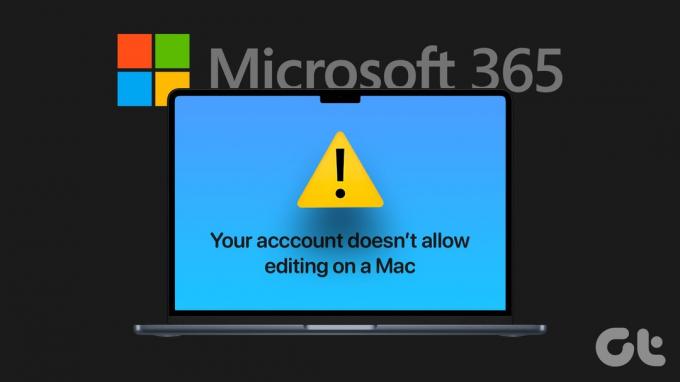
Mas alguns usuários relatam que não conseguem editar arquivos novos e existentes com aplicativos da Microsoft em seus Macs. O erro ‘Sua conta não permite edição em um Mac’ aparece em aplicativos como Word e Excel. Se você estiver enfrentando o mesmo, aqui estão os melhores métodos de solução de problemas para corrigir o erro ‘sua conta não permite edição em um Mac’.
1. Verifique o status da assinatura do Microsoft 365
A primeira solução que recomendamos para se livrar desse erro no seu Mac é verificar o status da sua assinatura. É necessária uma assinatura do Microsoft 365 para usar aplicativos como Word, Excel, PowerPoint e muito mais em seu Mac. Você pode baixar os aplicativos, mas só os usará se fizer login. Veja como verificar o status da sua assinatura.
Passo 1: Abra o site do Office em um navegador da web no seu Mac.
VisiteMicrosoft 365
Passo 2: Faça login com as credenciais da sua conta da Microsoft.
Etapa 3: Clique no ícone do perfil no canto superior direito.
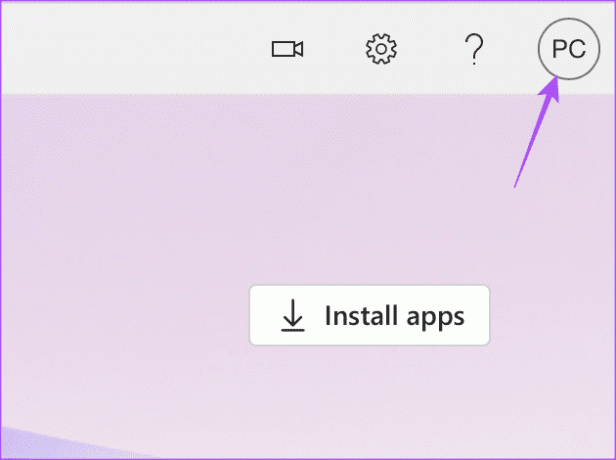
Passo 4: Clique em Minha conta da Microsoft.
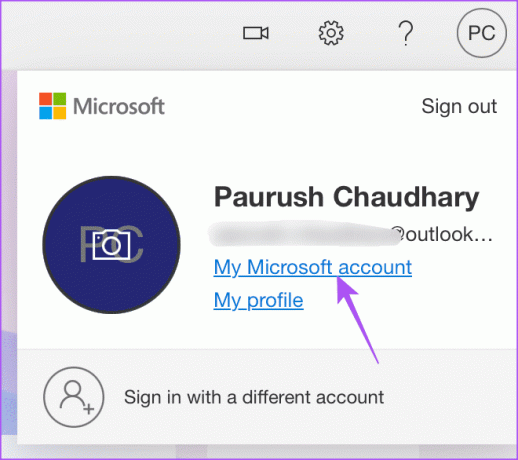
Etapa 5: Selecione Gerenciar Microsoft 365 em Assinaturas após o carregamento da página.

Verifique se sua assinatura está ativa.
Você também pode verificar sua forma de pagamento. Clique em Alterar para adicionar uma nova forma de pagamento à sua conta do Microsoft 365.
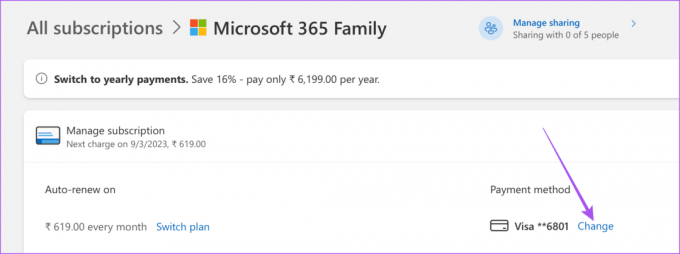
Etapa 6: Depois de confirmar o status da assinatura, abra qualquer aplicativo da Microsoft no seu Mac e verifique se o problema foi resolvido.
2. Faça login novamente na conta da Microsoft
Se sua conta da Microsoft ainda não permitir edição no Mac, você pode tentar fazer login novamente em seus aplicativos do Microsoft 365. Esta é uma solução básica, mas pode ajudar a corrigir esse erro.
Passo 1: Abra qualquer aplicativo do Microsoft 365 no seu Mac. Estamos tomando o Microsoft Word como exemplo.
Passo 2: Clique na foto do seu perfil no canto superior esquerdo da janela do Microsoft Word.

Etapa 3: Clique em Sair.

Passo 4: Clique em Sair novamente para confirmar.
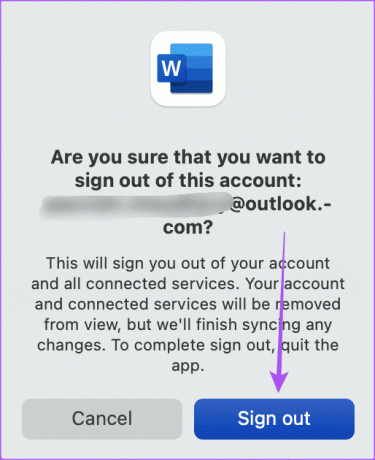
Etapa 5: Clique no ícone da foto do perfil novamente no canto superior esquerdo.
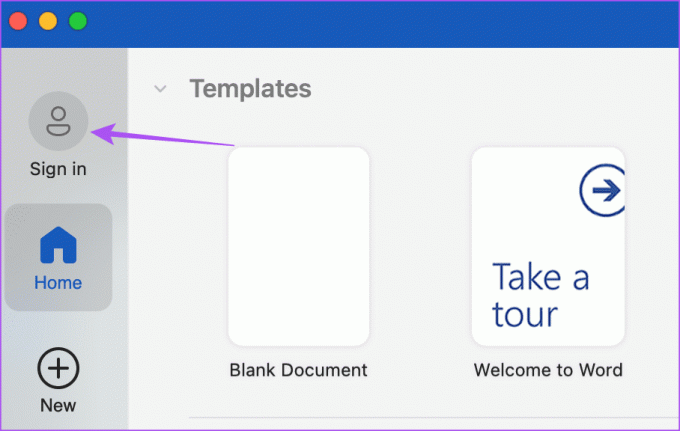
Etapa 6: Insira as credenciais da sua conta da Microsoft para entrar.
Abra qualquer arquivo e verifique se você pode editá-lo agora.
3. Limpar arquivos de cache para aplicativos do Microsoft 365
Esta é uma solução avançada se você ainda vir o erro ‘Sua conta não permite edição em um Mac.’ O cache de aplicativos no seu Mac ajuda a melhorar a capacidade de resposta dos aplicativos que você prefere usar freqüentemente. Mas com o tempo, o cache do aplicativo fica corrompido e pode causar problemas como esses. Sugerimos limpar os arquivos de cache dos aplicativos do Microsoft 365 em seu Mac.
Passo 1: Inicie todos os aplicativos do Microsoft 365 instalados em seu Mac e saia de sua conta seguindo as etapas mencionadas acima.
Passo 2: Na tela inicial do seu Mac, clique em Ir na barra de menu superior.

Etapa 3: Selecione Ir para a pasta na lista de opções.

Passo 4: Tipo ~/Biblioteca na barra de pesquisa e pressione Return.

Etapa 5: Na janela da pasta Biblioteca, role para baixo e abra a pasta Group Containers.

Etapa 6: Procure os seguintes arquivos na pasta Group Containers e exclua-os.
UBF8T346G9.ms
UBF8T346G9.Escritório
UBF8T346G9.OfficeOsfWebHost
Etapa 7: Feche a janela e esvazie a Lixeira para excluir esses arquivos permanentemente.
Etapa 8: Inicie os aplicativos novamente e verifique se o problema foi resolvido.
4. Atualizar aplicativos do Microsoft 365
O último recurso, se nenhuma das soluções funcionou para você, é atualizar os aplicativos do Microsoft 365 instalados no seu Mac. Pode haver um bug na versão atual dos aplicativos que está causando esse problema.
Passo 1: Pressione o atalho de teclado Command + Barra de espaço para abrir a Pesquisa Spotlight, digite Loja de aplicativos, e pressione Retornar.
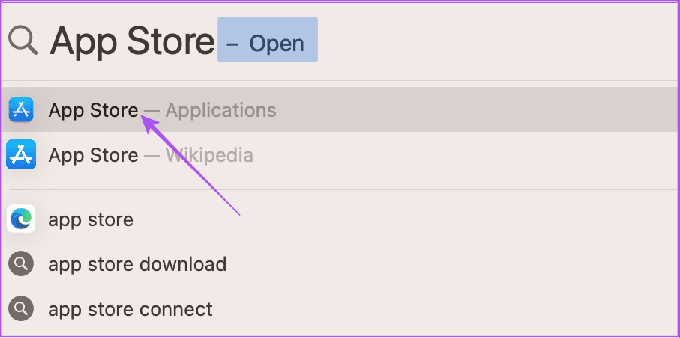
Passo 2: Clique em Atualizações no menu esquerdo.
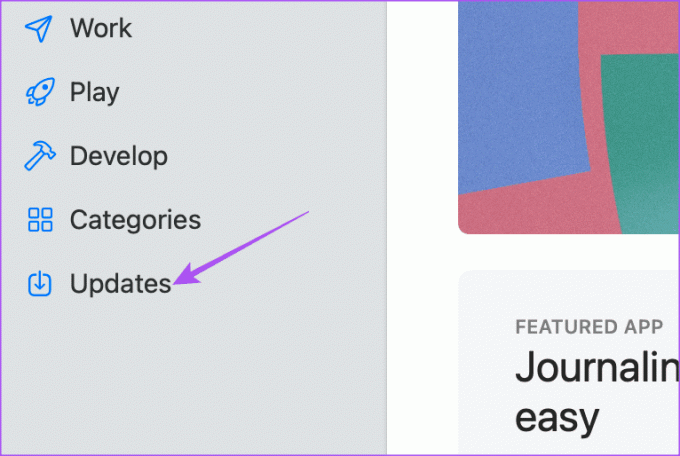
Etapa 3: Pressione o atalho de teclado Command + R para verificar se há atualizações.
Passo 4: Se uma atualização estiver disponível, baixe-a e instale-a.
Etapa 5: Depois disso, abra o aplicativo e verifique se o problema foi resolvido.
Edite seus arquivos
Essas soluções corrigirão o erro ‘Sua conta não permite edição em um Mac’. Você também pode ler nossa postagem para saber o práticas recomendadas para usar sua conta do Microsoft 365 com segurança.
Última atualização em 11 de agosto de 2023
O artigo acima pode conter links afiliados que ajudam a apoiar a Guiding Tech. No entanto, isso não afeta a nossa integridade editorial. O conteúdo permanece imparcial e autêntico.



